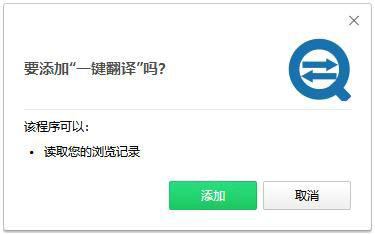谷歌翻译插件 v2.6.0
50%
50%
- 软件介绍
- 软件截图
- 相关下载
- 相关文章
谷歌翻译插件最新版是由谷歌旗下打造的一款可以翻译指定语音的插件,谷歌翻译插件最新版用户可以直接在谷歌浏览器中进行安装使用,可以轻松帮助用户完成网页的翻译、单词的翻译等等,多种功能可以使用,不同语音的翻译,功能十分强大,让你浏览阅读没有任何的障碍,快速语音转换,带来极致的浏览体验,运行稳定顺畅。
谷歌翻译插件最新版介绍:
谷歌翻译插件最新版可以帮助用户快速进行翻译,不仅仅提供基础的翻译功能,也可支持用户直接划线指定进行转换翻译,在网页中进行转换,十分的方便,轻松掌握操作的技巧,也可支持直接在线翻译。
谷歌翻译插件最新版亮点:
1、谷歌公司官方推出的翻译插件,非常权威
2、插件形式嵌入到浏览器当中,不占内存
3、支持中文、英语、日语等在内你的53种语言互译功能。
谷歌翻译插件最新版使用方法:
1、google翻译插件能自动侦测正在访问的页面语言和Chrome浏览器的界面语言,并根据这两种语言进行互译,如下图
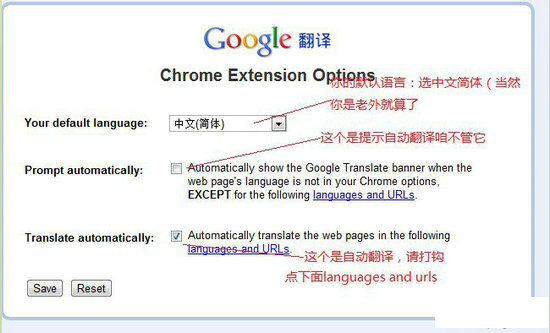
2、也可以选择其它语言,如下图
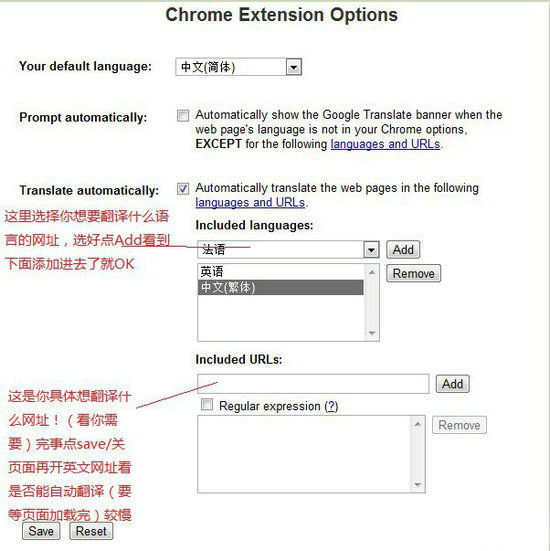
3、在Chrome的浏览器中遇到不认识的单词的时候,直接使用鼠标划动选中该单词即可快速使用Google翻译插件进行翻译,如图所示
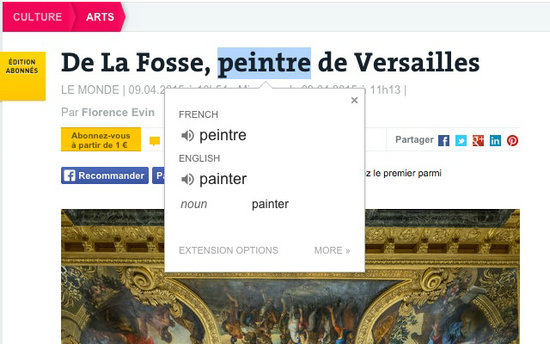
4、还可以进行段落翻译。用户直接在网页中选中一大段的网页文字,然后右键菜单,并选择使用Google翻译插件进行翻译,翻译成功就可以显示出该大段文字的意思,如图所示:
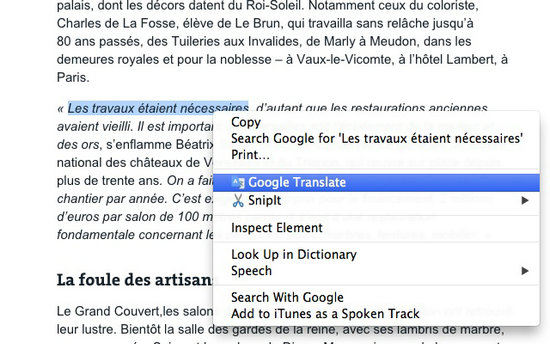
5、还可以翻译整个网页。直接点击Chrome右上角的Google翻译插件按钮,并在弹出窗口中点击翻译此页的按钮,即可快速地启动全页翻译的功能,如图所示:
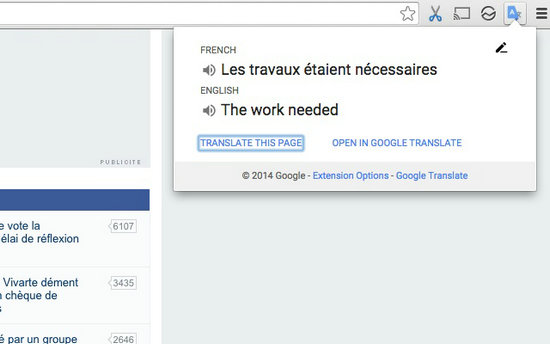
谷歌翻译插件最新版技巧:
1、安装后,会在你的chrome浏览器菜单栏中添加一个按钮,你可以方便的在任何时候点击翻译你当前正在访问的页面。
2、本扩展能自动侦测你正在访问的页面语言和chrome浏览器的界面语言,并根据这两种语言进行互译,你也可以选择其它语言。
3、由google官方发布,下载后得到.crx扩展名的文件,使用chrome打开安装即可。
谷歌翻译插件最新版常见问题:
怎么在谷歌浏览器中安装.crx扩展名的离线Chrome插件?
1、首先用户点击谷歌浏览器右上角的自定义及控制按钮,在下拉框中选择工具选项,然后点击扩展程序来启动Chrome浏览器的扩展管理器页面。
2、在打开的谷歌浏览器的扩展管理器中用户可以看到一些已经安装程序的Chrome插件,或者一个Chrome插件也没有。
3、找到自己已经下载好的Chrome离线安装文件xxx.crx,然后将其从资源管理器中拖动到Chrome的扩展管理界面中,这时候用户会发现在扩展管理器的中央部分中会多出一个”拖动以安装“的插件按钮。
4、松开鼠标就可以把当前正在拖动的插件安装到谷歌浏览器中去,但是谷歌考虑用户的安全隐私,在用户松开鼠标后还会给予用户一个确认安装的提示。
5、用户这时候只需要点击添加按钮就可以把该离线Chrome插件安装到谷歌浏览器中去,安装成功以后该插件会立即显示在浏览器右上角(如果有插件按钮的话),如果没有插件按钮的话,用户还可以通过Chrome扩展管理器找到已经安装的插件。
谷歌翻译插件最新版测评:
该软件是谷歌官方为浏览器提供的快速翻译插件,支持32种语言的即时语音互译,你可以在任何时候点击翻译按钮翻译你当前正在访问的页面,同时支持快速的划词翻译,操作非常的简单。
谷歌翻译插件 v2.6.0软件截图
相关下载
人气下载推荐
-
 华为鸿蒙系统官方版v3.3.6 电脑版查 看
华为鸿蒙系统官方版v3.3.6 电脑版查 看 -
 flash插件v32.0.0.114查 看
flash插件v32.0.0.114查 看 -
 小米模拟器电脑版v2.1.9 官方版查 看
小米模拟器电脑版v2.1.9 官方版查 看 -
 office2013免费完整版v15.0.4420.1017查 看
office2013免费完整版v15.0.4420.1017查 看 -
 PS6中文破解版v13.0 官方版查 看
PS6中文破解版v13.0 官方版查 看 -
 华为鸿蒙系统正式版v3.3.5查 看
华为鸿蒙系统正式版v3.3.5查 看 -
 intellij idea2020破解版查 看
intellij idea2020破解版查 看 -
 冰点文库v3.0.9查 看
冰点文库v3.0.9查 看 -
 dota地图ai下载最新版v6.88查 看
dota地图ai下载最新版v6.88查 看 -
 torrentkittyv2.0.1.0查 看
torrentkittyv2.0.1.0查 看 -
 逃出生天完整汉化补丁v3.0 稳定版查 看
逃出生天完整汉化补丁v3.0 稳定版查 看 -
 BT磁力天堂torrentkittyv1.0查 看
BT磁力天堂torrentkittyv1.0查 看 -
 java8v8.1查 看
java8v8.1查 看 -
 win7万能驱动包离线版v7.18.908 32位&64位查 看
win7万能驱动包离线版v7.18.908 32位&64位查 看
推荐游戏
换一换- 本类周排行
- 本类总排行
- 1 360安全浏览器电脑版
- 2 opera浏览器电脑版
- 3 火狐浏览器
- 4 qq浏览器
- 5 谷歌浏览器官方版
- 6 火狐浏览器xp版
- 7 猎豹浏览器电脑版
- 8 搜狗浏览器
- 9 2345浏览器电脑版
- 10 maxthon浏览器
- 1 世界之窗浏览器官方版
- 2 UC浏览器电脑版
- 3 vivaldi浏览器官方版
- 4 神马浏览器电脑版
- 5 寰宇浏览器官方版
- 6 星愿浏览器最新版
- 7 黑客浏览器
- 8 酷鸟浏览器电脑版
- 9 闪游浏览器
- 10 Microsoft Edge浏览器
- 本类推荐
- 热门标签